
Daftar Isi:
- Pengarang John Day [email protected].
- Public 2024-01-30 09:54.
- Terakhir diubah 2025-01-23 14:49.




Setiap orang selalu membuat laptop berdiri yang, meskipun fungsional, agak mengerikan untuk dilihat. Ini menjadi kurang ideal ketika Anda mempertimbangkan bahwa biasanya, ketika laptop tidak berdiri, Anda harus melihatnya. Saya ingin memperbaiki masalah ini dengan membuat dudukan laptop yang ramping, bergaya, murah, dan membuat laptop saya tetap dingin. Dengan pemikiran ini, saya tiba di stand laptop keren yang dapat dibuat dengan harga di bawah $10. Bagian terbaiknya adalah tidak hanya murah, tetapi juga sangat mudah dibuat. Gambar utama milik Sarah.
Langkah 1: Dapatkan Barang


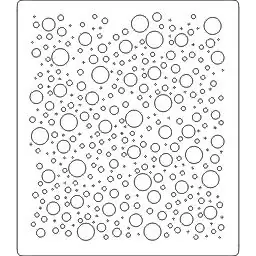
Anda akan membutuhkan:A 16" x 16" lembaran akrilik 1/8" (atau lebih besar)Pistol panasPenggaris Sarung tangan ovenDua klem cepat Meja kerjaBeberapa potongan kayu lapis Pemotong laser (Jika Anda tidak memiliki pemotong laser, Anda dapat mengunduh file di langkah berikutnya dan dapatkan layanan seperti Ponoko yang memotongnya untuk Anda.)
Perhatikan bahwa beberapa tautan di halaman ini adalah tautan afiliasi. Ini tidak mengubah biaya item untuk Anda. Saya menginvestasikan kembali hasil apa pun yang saya terima untuk membuat proyek baru. Jika Anda menginginkan saran untuk pemasok alternatif, beri tahu saya.
Langkah 2: Bersiaplah untuk Memotong


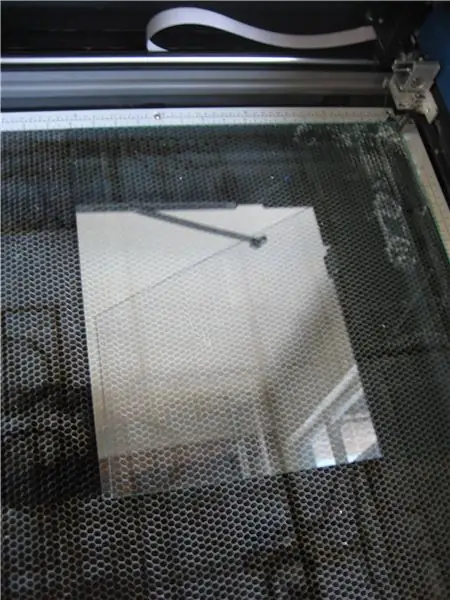
Kupas bahan pelindung dari kedua sisi akrilik Anda. Posisikan dengan benar di pemotong laser dan tutup penutupnya.
Download file terlampir di bawah ini dan buka di Corel Draw.
Langkah 3: Potong


Saya menggunakan pemotong laser Epilog 75 Watt dengan pengaturan cetak berikut:Jenis potong: VektorKekuatan: 100Kecepatan: 20Frekuensi: 5000Untuk mulai memotong bahan saya, saya cukup menekan tombol hijau pada mesin dan kemudian mengasuh mesin selama dua puluh menit. hal itu.
Langkah 4: Tusuk
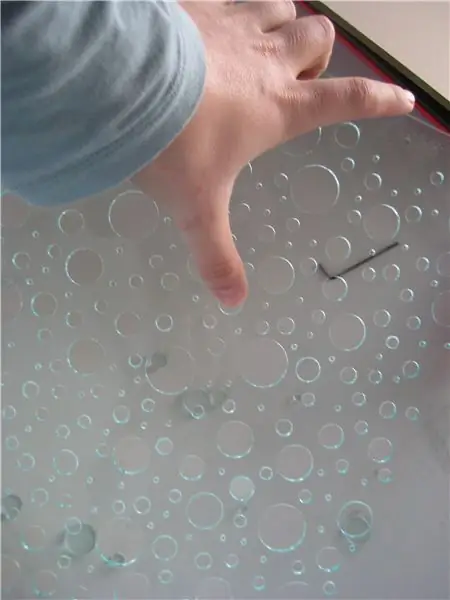

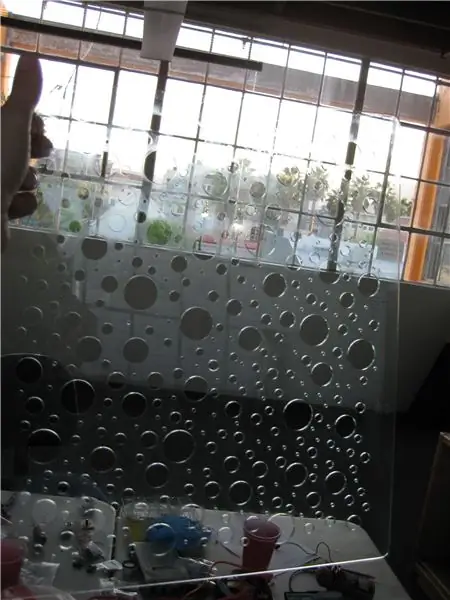
Keluarkan semua lingkaran yang tidak terlepas dengan sendirinya. Karena jumlahnya sangat banyak dan beberapa cukup kecil, Anda dapat memegang akrilik di sumber cahaya untuk menentukan lubang mana yang masih perlu dibuka. Saya menemukan obeng yang sangat tipis atau paku jempol bekerja dengan baik untuk menyodok lingkaran keluar dari lubang yang sangat kecil.
Langkah 5: Jepit, Ukur, dan Tekuk




Tempatkan sepotong kayu lapis di atas akrilik Anda. Jepit sandwich akrilik dan kayu lapis Anda ke meja kerja Anda sehingga 1" akrilik menempel di tepinya (dan tidak ada kayu lapis). Ukur dengan hati-hati di kedua sudut bahan Anda untuk memastikan bahwa 1" benar-benar menggantung.
Panaskan strip akrilik 1 dengan senapan panas Anda, dengan menggerakkannya maju mundur di sepanjang permukaannya sampai terlihat mulai terkulai. Akrilik sekarang sangat panas. Kenakan sarung tangan oven Anda dan tekuk akrilik ke bawah ke lantai untuk sudut 90 derajat dan tahan di tempatnya sampai mulai dingin dan pertahankan bentuknya dengan sendirinya. Lepaskan dan tunggu beberapa menit lagi hingga lebih dingin.
Langkah 6: Tikungan Kedua



Tekukan berikutnya dilakukan dengan cara yang sama seperti yang pertama, tetapi kali ini Anda mengukur 4" dari meja. Hal lain yang perlu diingat adalah bahwa sekarang ada bibir 1" yang mengarah ke atas, jadi Anda memerlukan sepotong kayu lapis yang panjangnya kurang dari 10" (agar tidak menekan bibir yang baru saja Anda buat saat Anda menjepitnya).
Langkah 7: Perbaiki Kesalahan
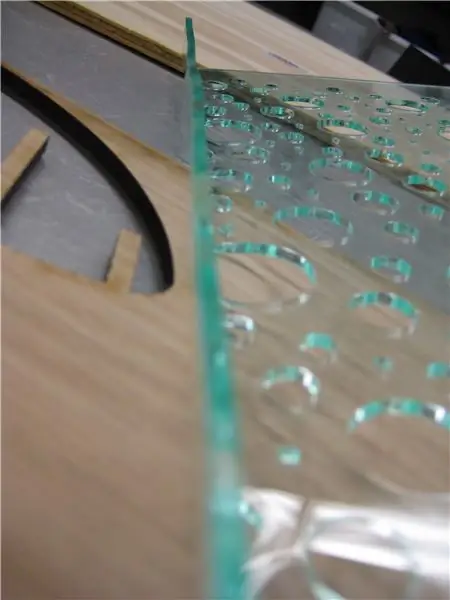
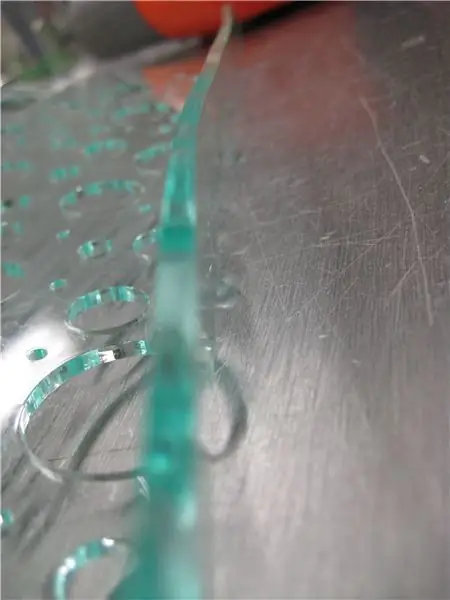

Membungkuk akrilik dengan metode ini tidak selalu yang paling tepat. Selalu, Anda akan membuat satu atau dua kesalahan, terutama pada lipatan 1.
Lipatan 1 saya keluar sangat bengkok. Untuk memperbaikinya, saya hanya memanaskannya kembali dan menjepitnya di bawah tekanan yang merata dua kali. Ini membuatnya ke keadaan yang wajar. Jika saya melakukannya beberapa kali lagi, itu mungkin akan terjadi bahkan lebih baik.
Langkah 8: Tambahkan Laptop
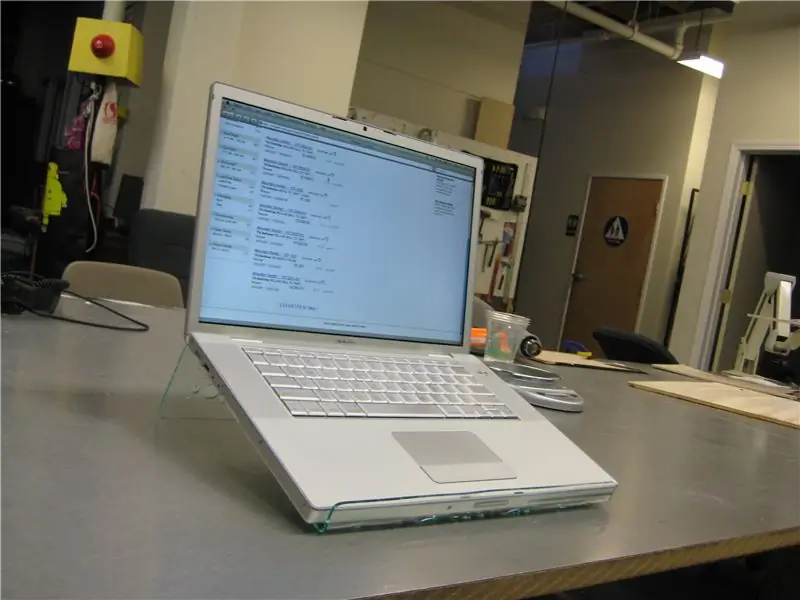
Letakkan laptop Anda di atasnya dan pastikan itu berfungsi.

Apakah menurut Anda ini berguna, menyenangkan, atau menghibur? Ikuti @madeineuphoria untuk melihat proyek terbaru saya.
Direkomendasikan:
Jam Gelembung Udara Bersinar; Didukung oleh ESP8266: 7 Langkah (dengan Gambar)

Jam Gelembung Udara Bersinar; Didukung oleh ESP8266: "jam gelembung udara bercahaya" menampilkan waktu dan beberapa grafik dengan gelembung udara yang menyala dalam cairan. Tidak seperti tampilan matriks yang dipimpin, melayang perlahan, gelembung udara bercahaya memberi saya sesuatu untuk bersantai. Di awal tahun 90-an, saya membayangkan "tampilan gelembung". Buka
Mesin Gelembung Terkendali Internet: 4 Langkah (dengan Gambar)

Mesin Gelembung Terkendali Internet: Semua orang tahu bahwa meniup gelembung sangat menyenangkan, tetapi itu bisa menjadi kerja keras. Kami dapat memperbaiki masalah ini hanya dengan membangun mesin gelembung yang dikendalikan internet, mendelegasikan upaya sambil menuai semua hasilnya. Untuk pasien rawat inap, Anda dapat memeriksa
Bubblebot: Generator Gelembung Raksasa: 9 Langkah (dengan Gambar)

Bubblebot: Generator Gelembung Raksasa: Selamat Datang Ini adalah salah satu proyek akhir pekan yang hebat! Buat Bubble Bot yang luar biasa ini: Meskipun agak panjang dan membutuhkan pengalaman dengan Arduino, alat ini pasti akan memberi Anda kemuliaan tak terbatas di antara teman, balita, dan orang dewasa Anda! Avast, t
Jam Alarm Gelembung Membuat Bangun Tidur Menyenangkan (ish): 7 Langkah (dengan Gambar)

Jam Alarm Gelembung Membuat Bangun Menyenangkan (ish): Bangun dengan jam alarm yang mendengung menyebalkan. Saya salah satu dari orang-orang yang tidak suka bangun sebelum matahari terbit (atau telah keluar selama berjam-jam). Jadi, cara apa yang lebih baik untuk membuat bangun tidur menjadi menyenangkan selain mengadakan pesta gelembung di tempat tidur! Menggunakan arduino dan
Stand Laptop Kertas, Stand Laptop Termurah.: 4 Langkah

Paper Laptop Stand, Laptop Stand Termurah Mungkin.: Kebetulan saya suka quake3, dan agak khawatir dengan daya tahan MacBook saya. Saya tidak pernah mendapatkan ide untuk membeli dudukan laptop dengan kipas, karena MacBook tidak memiliki lubang sama sekali di bagian bawahnya. Saya berpikir bahwa setengah bola itu mungkin akan membengkokkan laptop saya
